iPad Pro10.5用にMagic Keyboard(US配列)を購入しました。やっぱりいい!!グッド👍アップル純正のキーボードはカッコエエですわ。

JIS配列にはないこの均等さ。痺れます😇
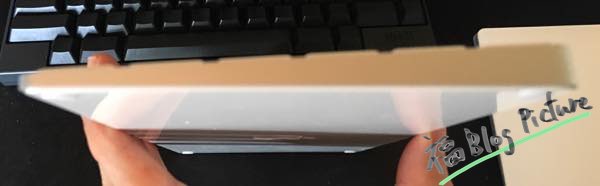
そしてこの薄さ!iPadのお供としても最高ですよ!
以下ではSmart Keyboardや他のキーボードにしなかった理由と、Magic KeyboardをiPad用に使ってみて気がついた点について書いていきます。
iPad用にMagic Keyboardを選んだ理由
それではさっそくMagic Keyboardを選んだ理由について書いていきます。
1:圧倒的にオシャレ
やっぱりオシャレっすよ。Magic Keyboardオシャレっすよ。色、薄さ、US配列の均等さ、たまらんですたい😇
値段は張るものの、ここまで完成されたキーボードは他にはないかと思っております。
2:231gと軽いので持ち運びに便利
Magic Keyboardの重さはなんと231g。めちゃめちゃ軽いのです!この軽さらiPadと一緒に持ち運んでもそこまで苦ではありません。
3:Smart Keyboardは画面とキーボードの位置が近い
Smart KeyboardはiPad用のキーボードとしてかなり完成された製品だと思います。しかし・・・画面とキーボードの位置が固定されちゃうのが難点なのですよ(私的に)
あとiPadにつけた感じがちょっとダサいよね😅ということでSmart Keyboardは購入対象から消えました。
Magic KeyboardをiPad用に使ってみて気がついた点
それでは実際に使ってみて気がついた点を書いていきます。
1:caps lockキーがcontrolキーと変更できない
US配列なのでcaps lockキーが大きな位置を占めております。
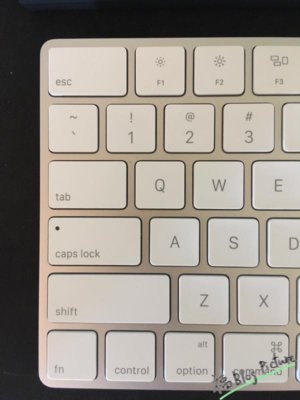
これが・・・まぁ使いづらいのです。Macであればcaps lock ↔controlに変更できますが、iPadだとできません😱controlキーを使う私としてはこれはかなり痛い🤢
>【Mac】『control』を使いこなせばテキスト入力が楽になるぞー
iPadOSでキー配列の設定ができるようになることを祈っております。
2:Apple wireless keyboardよりキーストロークが低い
電池式のApple wireless keyboardよりキーストロークが低くなっています。キーストロークが低いのが嫌な人からすると、Magic Keyboardは使いづらいことこの上なしでしょう。
あと、Apple wireless keyboardとMagic Keyboardではキーの大きさなどが微妙に変わっています。左右の矢印が大きくなっております👍
3:充電がめっちゃもつ
充電がめちゃめちゃ持ちます。一度充電したら2ヶ月ほどはもつそうです。
4:キーボードで画面の明るさ・音量の大きさを制御できる
キーボード上部の
- 明るさ変更キー
- 音量変更キー
でiPadの明るさ・音量を制御できます。これはかなり便利です。MacみたいにLaunchpadは使えませんが、ここはiPadOSになると変更されそうな予感🤔
5:キーボードからiPadをONにすることはできない
一度iPadとキーボードをBluetooth接続したら、キーボードを触るだけでiPadの画面をつけることができるかなーと思っていましたが、無理でした。
iPad Pro10.5は顔認証ではないので、やはりiPadを起動させるにはホームボタンを触らないといけません。キーボードから起動できたら最高なのになぁ〜。
6:iPad起動後、1秒以下でキーボードにつながる
iPadをつけるたびにBluetooth接続する必要はありません。一度つないでおけば、iPadの画面をONにするたびに1秒以下でキーボードを使えるようになります。ストレスなく使えるのでいいです👍
おわりに
ということで、Magic Keyboardを購入してみての感想を書いてきました。Magic Keyboardいいですねぇ。あとはcaps lockキー問題が解決できたら文句なしです。iPadOSに期待なのです。
それでは!
*関連記事



コメント